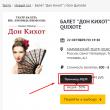Разделы сайта
Выбор редакции:
- Обзор Sony Z5 Compact: компактный флагман Сони иксперия z5 компакт премиум обзор
- Как удалить пустые строки в Excel
- Подключение светодиодов к микроконтроллеру AVR
- Как преобразовать JPG файлы в меньший размер без потери качества
- Что представляет собой распайка USB-разъема
- Восстановление MicroSD карты памяти
- Как посмотреть исходный код страницы в Google Chrome
- Способы установить приложения Android (установить APK)
- Карта базовых станций сотовых операторов или самостоятельный поиск их расположения и координат
- Радиосвязь Кодирование одним символом двух бит передаваемой информации
Реклама
| Как установить APK файл на Android. Способы установить приложения Android (установить APK) |
|
Сегодня позвонил знакомый и попросил узнать можно ли устанавливать APK файлы с компьютера на смарфтон или планшет в автоматическом режиме (т.е. чтобы не нужно было перекидывать АПК файлы, потом вручную устанавливать их через файловый менеджер). Ответ на этот вопрос я нашел и он положительный. При этом для установки приложений напрямую с ПК на планшет даже не требуются Root права. А сейчас я в подробностях поделюсь с Вами инструкцией о том как это делать.
1. Заходим в Настройки -> Приложения -> Разработка -> Отладка по USB (ставим галочку на этом пункте). «Режим отладки USB» просто необходим для работы программы устанавливающей apk файлы. Так же не забываем включить установку файлов из неизвестных источников: Настройки -> Безопасность -> Неизвестные источники (ставим галку). 2. Подключаем смарфтон (планшет) к компьютеру через кабель и проверяем установлены ли драйвера на Ваш смарфтон. Если все драйвера установились автоматически — значит хорошо, но на всякий случай проверим наличие установленных драйверов и сделаем это в пункте 3 это инструкции. 3. Проверяем наличие установленных ADB драйверов. Скачиваем файл и распаковываем его в отдельную папку. В распакованной папке находим файл Run.bat и запускаем его. В появившемся черном окошке пишем (или копируем) команду adb devices и жмём на Enter .
Если после этого просто появилась надпись List of devices attached и все, значит ПК не видит Ваш смарт (или планшет), т.е. драйвера не установлены и их нужно ставить.
Если же Вы видите что то похожее на картинке ниже, т.е. под надписью List of devices attached есть еще одна строка с надписью типа «4df169037ee55f59 device «, то значит ADB драйвера установлены, компьютер видит подключенное устройство и пункт 4 Вам можно пропускать.
4. В случае если в пункте 4 Вы выяснили что ADB драйвер не установлен, то нужно его установить. Для того чтобы установить драйвер ADB рекомендуется скачать и установить программу (или скачать ее с официального сайта). Основное назначение данной программы заключается в том, чтобы пустить интернет с устройства на ПК, но она может быть использована для установки ADB драйверов. Подходит для большинства устройств. Просто скачиваем и устанавливаем эту программу. Ниже прилагаю пару скриншотов от своей установки. 5. Скачиваем (3.5 мБ), распаковываем архив и запускаем установку программы InstAllAPK. После установки можно запустить программу (если ярлык не образовался на рабочем столе, то по умолчанию она ставиться по адресу c:\Program Files (x86)\installAPK\). Главное окно программы выглядит вот так:
Если в окне с зеленным кружком у Вас написано что нет найденных устройств, то нужно нажать кнопку обновить и устройство должно появиться. Можно зайти в настройки и установить что то по желанию, хотя там по умолчанию все настроено. Можно поставить галочку «Устанавливать на SD карту «, если она есть и чтобы экономить место на устройстве.
После того как Вы закончили с настройками можно закрыть программу крестиком. 6. Скачиваем нужный APK файл с сайта и кликаем по нему 2 раза на ПК, после этого начнется его автоматическая установка на Ваше устройство (естественно девайс должен быть подключен кабелем). Некоторые нюансы 1) Не нужно подключать телефон в режиме хранилища USB! Телефон должен быть просто подключён, «в режиме зарядки». Однако, перед установкой программы его необходимо «разбудить» – чтобы светился экран. 2) Каждый файлик apk нужно запускать дважды. Первый раз кликаешь – прога запускается, думает чего-то там, но ничего не происходит. Закрываешь её, и запускаешь файлик вновь. Со второго раза всё идёт как надо. 3) Если прога/игра не устанавливается – кликаем по кнопочке L и смотрим лог программы. Внизу лога написано, из-за чего произошёл сбой. Типа INSTALL_FAILED_DEXOPT – такое может быть, например, если в телефоне не хватает памяти для распаковки программы. Необходимо, чтобы было хотя бы 2.5 Мб свободного места! Также необходимо проверить, не отключено ли разрешение на установку сторонних приложений. Иначе это тоже может вызывать сбой установки. Для этого заходим в «Настройки», потом выбираем пункт «Приложения» и ставим галочку на пункте «Неизвестные источники «. Ну или, скажем, если лог даёт ошибку INSTALL_PARSE_FAILED_INCONSISTENT_CERTIFICATES – то это несовместимость подписей установленной и устанавливаемой версий программы. Необходимо удалить предыдущую версию. Для того, что бы устанавливать приложения и игры в свой телефон или планшет на базе ОС Android, необходимо использовать приложение Google Play. Однако политика создателя подразумевает и другой способ установки приложений — непосредственно с устройства. Для этого нужно скачать apk-файл, перенести его в устройство и установить. Это сделано для тех пользователей, которые не могут подключиться к . Поэтому сегодня поговорим о том, как в целом проходит этот процесс. Что нам понадобится:
Заходим в наше устройство и выбираем память либо на флеш-карте, если она имеется, либо в самом девайсе — это зависит только от вашего желания. Для примера выбираем основное устройство. Для удобства создаем в нем папку APK и помещаем в нее скачанные apk-файлы.
Обратите свое внимание: если с приложением идет кэш, вам необходимо установить его по тому пути, который указан в описании. , мы рассказывали ранее. Файлы оказались на устройстве. Теперь мы можем отключить его от компьютера (можно и не отключать) и открываем файловый менеджер на девайсе. В нашем случае используется «ES проводник», но вы можете воспользоваться любым другим, вплоть до встроенного файлового менеджера в вашу прошивку, если таковой имеется. Заходим в раздел с устройством, находим папку, куда вы перенесли файл, открываем ее и видим файл (или файлы).
Что бы установить apk-файл, нужно тапнуть по нему один или два раза, в зависимости от файлового менеджера, и выбрать «Установить». Если вы видите сообщение «В целях безопасности на устройстве заблокирована установка приложений из неизвестных источников», нажмите на кнопку «Настройки».
Вы попадете в раздел «Безопасность». Здесь поставьте галочку рядом с пунктом «Неизвестные источники (разрешить установку приложений из неизвестных источников)».
Если все в порядке, нажимаете «Установить».
Далее вы увидите разрешения, которые получает приложение. Будьте внимательны: если приложение может звонить или отсылать SMS-сообщения, вполне возможно, что оно создано для кражи средств с лицевого счета абонента, поскольку те же СМСки отправляются таким образом, что владелец устройства об этом никогда не догадается, при этом его лицевой счет потихоньку опустошается, ведь сообщения эти — платные.
После того, как приложение будет установлено, вы увидите соответствующее извещение на экране.
Все, более от вас ничего не требуется. Как установить apk-файл на Android без файлового менеджера?Далеко не у всех пользователей имеется файловый менеджер на устройствах, поэтому установка apk-файлов для них является сущим кошмаром: ведь считается, что без файлового менеджера установить ничего невозможно. Это не так! Для установки apk-файла можно и нужно использовать браузер — уж он-то точно установлен в вашей прошивке. Итак, запускаем любой браузер и в адресной строке пишем следующую фразу: file:///sdcard/ . Таким образом откроется файловая система вашего девайса.
Ну а дальше — дело техники. Нажимаете на apk-файл и устанавливаете его. В нашем случае, правда, при нажатии на файл происходит его загрузка. Затем нужно вызвать шторку и в шторке еще раз нажать на файл для его установки.
В любом случае, проблем это у вас не вызовет. Свои вопросы вы можете задавать с помощью комментариев. В этой статье мы с Вами поговорим о том, как же всё таки устанавливать приложения или игры из *.apk файлов на Android. Рано или поздно владельцы устройств под управлением Android сталкиваются с ситуацией, когда стандартный функционал системы надоедает, и появляется непреодолимое желание его расширить. В отличии от iOS, где установка приложений в основе своей построена на работе с iTunes Store, разработчики из Google предусмотрели возможность установки программ штатными средствами. Но для этого вам необходимо разрешить установку приложений из неизвестных источников, переходим Настройки/Settings -> Приложения/Application Settings и ставим галочку напротив пункта Неизвестные источники/Unknown Sources.
Все приложения для операционной системы Android поставляются с расширением файла *.apk. Что касается структуры таких файлов, то по сути apk файл представляет собой обыкновенный архив, просмотреть содержимое которого вы сможете любым архиватором. Операционная система Android самостоятельно распознает такие файлы и понимает, что с ними нужно делать. Таким образом, установить приложения на Android вы можете несколькими способами. 1. Установка *.apk файла на AndroidПервый, и на наш взгляд самый распространенный способ - это установка *.apk файла на Android при помощи файлового менеджера . Всё что для этого нужно сделать, это перекинуть *.apk файл на SD карту вашего устройства. Затем воспользоваться любым доступным файловым менеджером с возможностью установки приложений. Мы рекомендуем использовать ASTRO File Manager или ES File Explorer .
Затем запустите файловый менеджер, отыщите *.apk файл и установите приложение с помощью стандартного установщика Android. Кроме того, установить приложение можно без использования файловых менеджеров, воспользовавшись стандартным браузером. Просто введите в адресную строку content://com.android.htmlfileprovider/sdcard/ИмяФайла.apk и установка запустится автоматически. В данном примере *.apk файл располагается в корневой папке SD карты. 2. Установка с помощью менеджера приложенийВторой, самый простой способ установки *.apk файлов на Android, заключается в использовании менеджеров приложений. Данные программы созданы для того, чтобы максимально упростить процедуру установки приложений через *.apk файлы. И это действительно так! Нами была протестирована программа под названием SlideME Mobentoo App Installer , которую мы вам и рекомендуем.
SlideME Mobentoo App Installer максимально быстро просканирует SD карту вашего устройства и отобразит список всех найденных *.apk файлов. После чего вы сможете без труда, практически в один клик установить необходимые приложения. 3. Установка с помощью компьютера и USBКроме вышеперечисленного, мы знаем еще один, и пожалуй самый удобный способ - это установка *.apk приложений с помощью подключения Android устройства к компьютеру по USB кабелю. Мы рекомендуем вам использовать программу InstallAPK и драйверы USB .
Просто установите InstallAPK на компьютер, затем подключите Ваш смартфон по USB кабелю и дважды щелкните по *.apk файлу. Программа самостоятельно идентифицирует *.apk файл и запустит установку приложения в вашем Android устройстве. Приложение в андроид может быть установлено несколькими способами. Самый простой вариант обычным способом через плей маркет. Кроме того, вы можете использовать другие альтернативные магазины андроид. Существует еще третья возможность, которая является самостоятельной установкой приложений в виде APK файлов. Не все есть в магазине Play. В интернете вы можете найти много игр и программ, которые доступны для загрузки из таких мест, как, например, XDA. Более того, не все приложения из Play Store, вы можете скачать на конкретные модели смартфонов или планшетов. Иногда плей маркет показывает, что оно не может быть установлено на нашем устройстве или нет в наличии для вашего региона. В этом случае остается загрузить файл APK с интернета или автономных источников, установленных на вашем телефоне. Что такое apk файл на андроидФайл APK – это ничего, кроме установщика (пакет, содержащий файлы игры или программы). Это можно сравнить с установкой EXE-файлов на компьютерах с Windows. Вы можете запустить файл APK на телефоне, чтобы вызвать процесс установки приложения без ограничений Play Store. Установленные таким образом, не отличаются от установки с магазина. Преимущество такой установки в том, что вы можете завладеть приложениями, которые не доступны в вашей стране. Примером может служить даже игра Pokemon GO, которая в магазине есть, но не всем доступна. Поэтому вы можете черпать из сети формат установки файла APK, без каких-либо препятствий для установки на телефоне. Как скачивать APK файлыЭто очень важный момент. При загрузке файлов APK вы должны рассмотреть источник, из которого их берете. При получении с плей маркет, риск установить инфицированное приложение очень низкий. При загрузке из сети, можете получить файлы, зараженные вирусом. Таким образом, при установке приложений вручную вы теряете защиту, которую дает вам Play Store.
На практике, это не так плохо, как может показаться. Есть много сайтов, которым доверяют пользователи и предоставляют только проверенное APK файлы. Более того, есть способы, чтобы скачать их прямо из Play магазина – тогда будете уверены, что получите тот же самый пакет, который является официальным хранилищем. Загрузка APK файлов с сайтовПервый способ получить файл APK с сайта, который предоставляет такие инсталляторы, например, APKMirror. В нем приложения проверены на подлинность путем проверки цифровой подписи производителя. После входа на сайт можете просто использовать поисковую систему в правом верхнем углу — введите имя приложения, которое вы хотите загрузить. После того, как вы нашли название, можете выбрать конкретную версию, а затем загрузить с помощью «Скачать APK».
Применением альтернативных источников является XDA Developers — там часто находятся такие приложения, которые в магазине Play не существует. Пользователи XDA создают свои собственные и делают их доступными в интернете бесплатно. В этом случае, стоит просмотреть комментарии и загружать только те, которые уже завоевали популярность. Тогда будете иметь уверенность, что они является безопасным. Извлечение файлов APK из плей маркетаДругой способ получить файл APK, сделать это непосредственно из базы данных Play Store. Вы можете сделать это на компьютере с помощью APK Downloader. Просто введите приложение Play Маркет, чтобы скопировать адрес из адресной строки вашего браузера, а затем вставить его на APK Downloader. Таким образом, файл APK будет загружен непосредственно с серверов Google. Этот файл можно установить на нашем устройстве, даже если в магазине оно отображалось как несовместимое. Установка файлов APK на андроидДля установки приложений вне Google Play, используя APK, вам нужно сделать изменения в настройках андроида. Для этого входим в настройки, а затем на вкладку «Безопасность» и поставьте птичку напротив строки «разрешить установку приложений из неизвестных источников». В результате, сможете установить загруженные пакеты APK из интернета. Теперь, просто нажмите на пакет и установите его в нашем Android устройства. Установка очень проста и сводится к нажатию кнопки «Установить».
После установки APK файл может быть удален, если не хотите, чтобы он занимал место на вашем смартфоне или планшете. Приложение будет установлено в устройстве, и отобразится в списке приложений в панели запуска, также, как и в случае с приложениями, загруженными из плей маркет. Если захотите удалить приложение, просто перейдите в «Настройки> Диспетчер приложений», найдите элемент в списке, а затем выберите «Удалить». Почему на андроид не открывается файл с расширением apkВам не удается открыть файл apk на андроид? Не знаете, как запустить файл apk на андроид или он просто не устанавливается? Это не ваша вина и все решается легко – вам понадобится дать системе разрешение и программа для установки apk файлов на андроид, которая называется файловый менеджер или менеджер приложений. Да, не все знают, что производители мобильных устройств на заводе устанавливают защиту от установки неизвестного программного обеспечения. Первое, что вам нужно сделать, это разрешить установку приложений из неизвестных источников. По умолчанию все андроид телефоны имеют эту функцию блокировки, чтобы защитить вас от зараженных и потенциально опасных приложений. Для вашего мобильного приложения каждый источник, кроме Google Play является источником неизвестным и опасным. Чтобы отключить эту опцию, перейдите к настройкам безопасности вашего телефона. Там эта функция может незначительно отличаться в зависимости от модели телефона и версии андроид, но обычно как в моем самсунг, это: Настройки> Безопасность. Следующим шагом является установка менеджера приложений. В некоторых телефонах он установлен по умолчанию, в то время как другие нуждаются в установке. Лично я рекомендую ASTRO File Manager или ES File Explorer, но если вы уже используете другой, то не беспокойтесь — вам не нужно ничего менять. После этого запускаем ваш файловый менеджер, и ищем папку, в которую записались APK файлы. Скорее всего, это будет папка с именем «Загрузки» (если вы не выбрали другой). Когда найдете нужный файл APK, то все что вам нужно, это всего лишь нажать на него, а затем выбрать «Установить». Приложение по-прежнему спросит разрешения и через некоторое время будет установлено на телефоне. Это все. Тем не менее, я должен предупредить вас перед установкой непроверенного и неопределенного приложения. Часто в APK файлы помещаются вирусы или шпионские программы. Устанавливайте только если уверены в надежности файла. Успехов. Формат apk (название файла. apk) имеют все установочные файлы приложений для ОС Андроид. Есть несколько способов установки: с помощью компьютера и непосредственно с мобильного устройства. Помните, что все приложения, какие вы скачиваете в интернете, не проходят антивирусную проверку, для этого нужно проверить их на компьютере либо же иметь антивирус на своем девайсе. Способы как установить игру или приложение на Андроид устройство
Устанавливаем приложение по предыдущему способу. Затем все что вам нужно – это зайти в программу, и она автоматически начнет поиск имеющихся.арк файлов на вашем андроид девайсе. Когда поиск закончится вам достаточно нажать на файл или выбрать несколько и нажать «установить». Приложение будет самостоятельно запускать установочные файлы, вам понадобится только соглашаться (или нет) с правами доступа. Даже, если вы закроете программу, то при следующем запуске можно легко выделить все неустановленные приложения. Возможности AirDroid
|
Популярное:
Новое
- Как удалить пустые строки в Excel
- Подключение светодиодов к микроконтроллеру AVR
- Как преобразовать JPG файлы в меньший размер без потери качества
- Что представляет собой распайка USB-разъема
- Восстановление MicroSD карты памяти
- Как посмотреть исходный код страницы в Google Chrome
- Способы установить приложения Android (установить APK)
- Карта базовых станций сотовых операторов или самостоятельный поиск их расположения и координат
- Радиосвязь Кодирование одним символом двух бит передаваемой информации
- Универсальная система автоматизированного проектирования, строительная конфигурация Работа с многолистовыми чертежами